Vous essayez d'installer la première mise à jour importante de Windows depuis sa sortie, la fameuse Threshold 2, mais soit elle ne vous est jamais proposée, soit pour une raison inconnue elle ne se lance pas ou n'arrive pas son terme et votre système est restauré à son état antérieur.
Le moins que l'on puisse dire c'est que le petit dernier de Windows 10 fait (trop) parler de lui.
Beaucoup d'entre vous ont rencontré divers problèmes pour installer la Threshold 2 en utilisant Windows Update.
Il faut savoir qu'elle est tout sauf négligeable car elle équivaut à la réinstallation du Système, mais rassurez-vous tout en conservant vos fichiers personnels.
Point important : si votre installation a été effectuée il y a moins d'un mois là c'est normal qu'elle ne vous soit pas proposée. Oui durant les 30 premiers jours vous êtes en période d'essai de l'Os et vous pouvez à tout moment demander à revenir à la version antérieure soit selon le cas Windows 7 ou 8.1.
Bien évidemment si vous ne pensez pas utiliser cette possibilité, vous pouvez suivre le tutoriel que je vais vous proposer.
Ce que l'ont peut dire au moment où j'écris ces lignes, c'est qu'elle pose problème quand par exemple le disque principal ne dispose pas assez d'espace ( vous devez avoir 20go minimum pour la version 32 bits et 40 pour la 64 ) ou quand il y a un ou plusieurs pilotes anciens ou incompatibles, le plus souvent celui de la Carte Graphique et il y a d'autres causes pas encore identifiées…
A noter aussi que certains programmes pourront être désinstallés en raison de leur supposé incompatibilité et que votre restauration système sera désactivé.
Enfin, si vous avez paramétré vos périphériques tels que les claviers, souris ou cartes réseaux pour qu'ils ne puissent pas sortir l'ordinateur du mode veille, il faudra les régler à nouveaux.
Je vous propose pour contourner le problème de faire cette mise à jour sans passer par Windows Update, qui décidément pose de ( trop ) nombreux soucis, en utilisant à la place l'outil de mise à niveau de Microsoft MediaCreationTool.
A l'origine il a été conçu pour migrer de Windows 7 / Windows 8 vers Windows 10, mais dans le cas qui nous occupe il va nous rendre un grand service, j'ai personnellement eu un souci avec la Tour de mon fils, après de nombreuses tentatives, l'installation n'arrivait jamais à se terminer, j'ai tout essayé ( Marabout compris…) mais rien n'y a fait…si ce n'est la solution que je vous propose aujourd'hui.
Pour commencer téléchargez le petit utilitaire.
- Vous obtiendrez ce fichier exécutable.

- Lancez-le, cette fenêtre s'affichera alors au bout de quelques secondes.
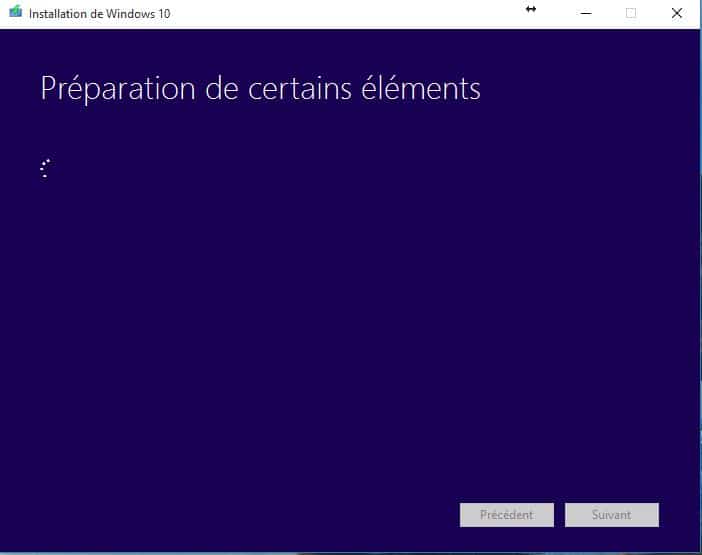
- Par défaut la bonne option sera cochée c'est à dire Mettre à niveau ce PC maintenant. [ La deuxième option vous serait utile si vous vouliez créer un Dvd ou une Clé Usb Bootable ]. Cliquez sur Suivant.
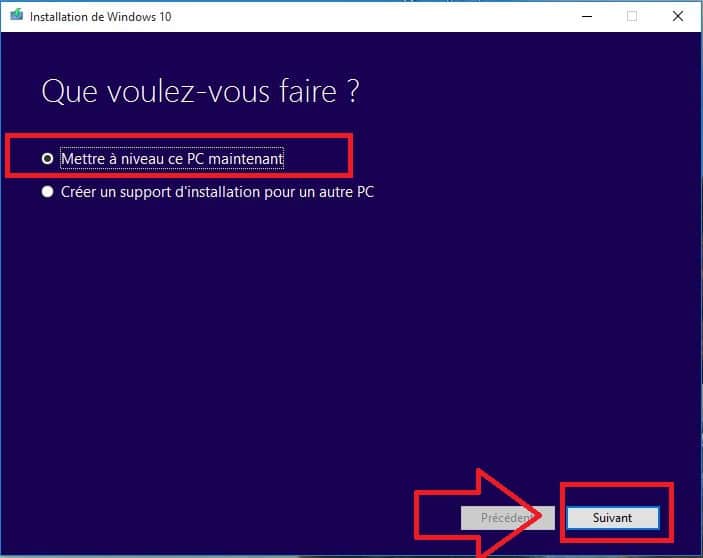
- Là il va falloir vous armer de patience le fichier téléchargé pesant plusieurs gigas.
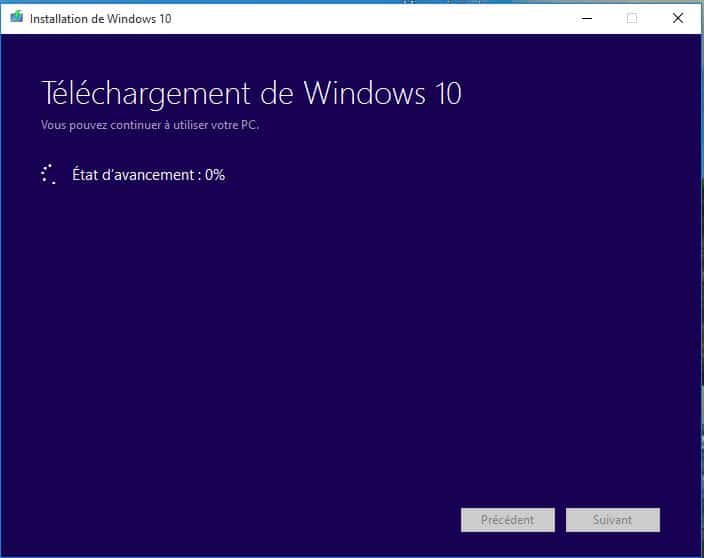
- C'est parti.…
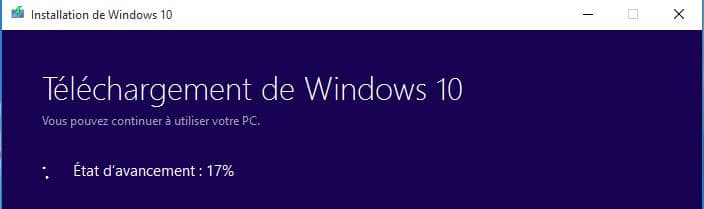
- A cette étape le programme vérifie les fichiers téléchargés et ' fabrique ' le média qui servira à installer l'Os.
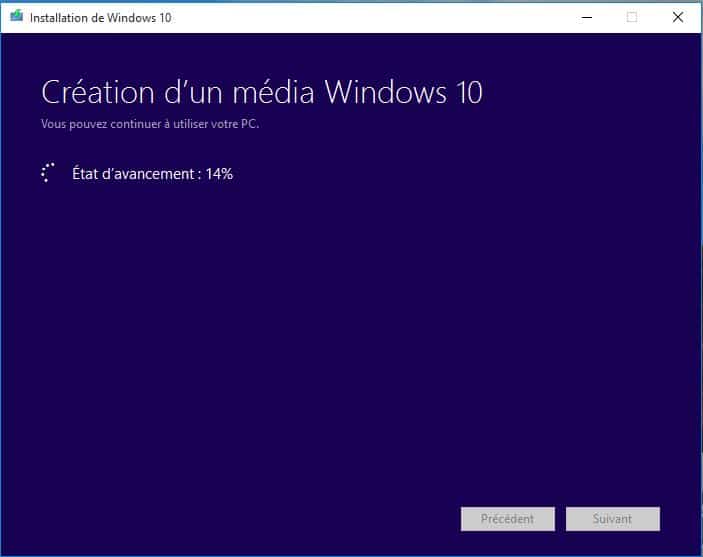
- Une fois créé l'installation se lance automatiquement.
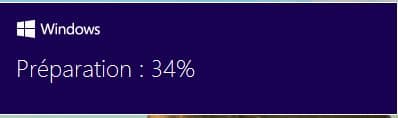
- Cette étape est importante car vont être téléchargées les toutes dernières mises à jour non comprises dans l'installateur d'origine qui en général règleront de nombreux bugs découverts.
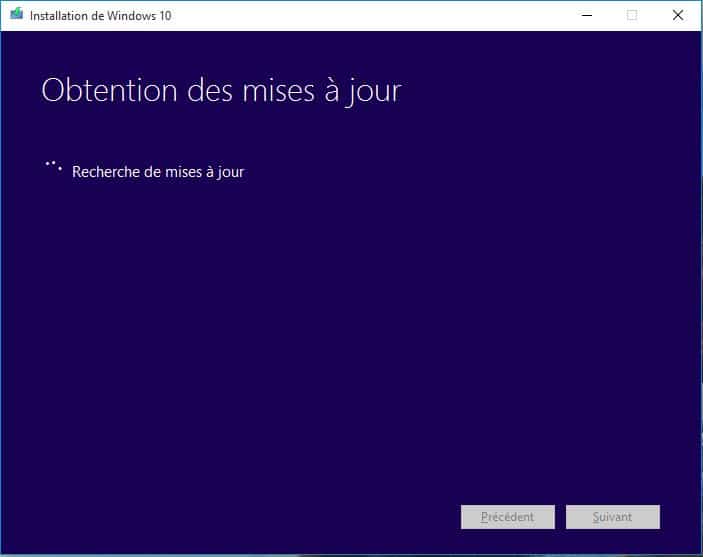
- Le programme vérifie que le pc est compatible et éligible à la migration.
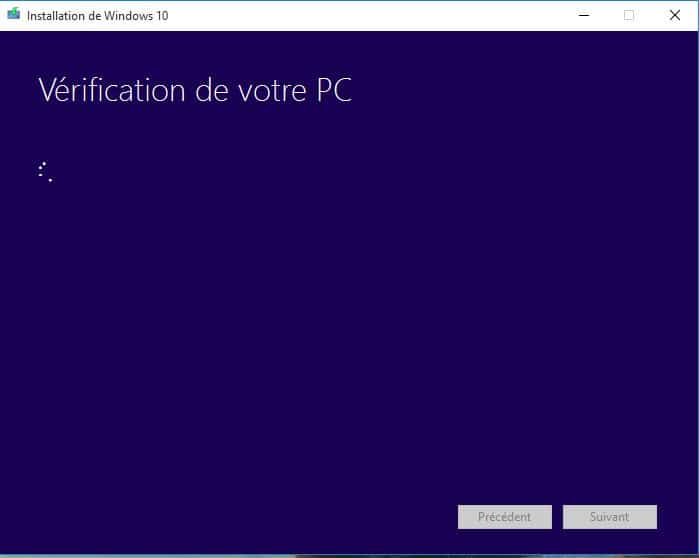
- Là aucune idée de ce qui se passe ;o)<.
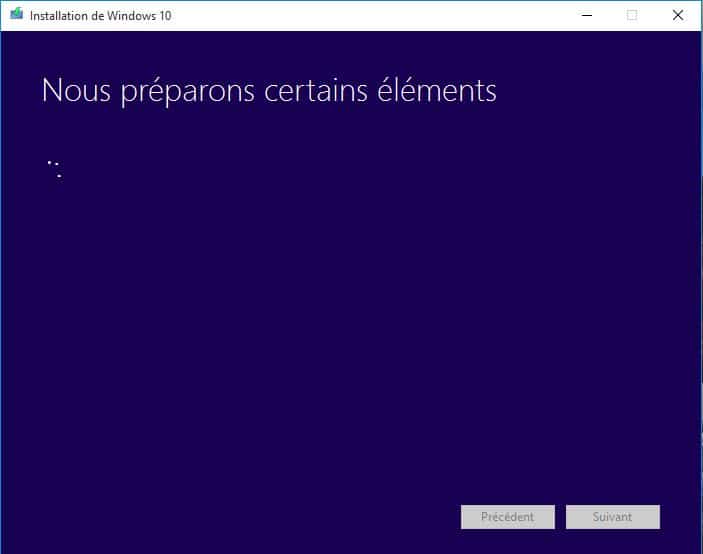
- Vous devez accepter les termes du contrat, c'est bon signe car cela veut qu'il n'y a eu aucun problèmes majeurs détectés qui pourraient bloquer l'installation.
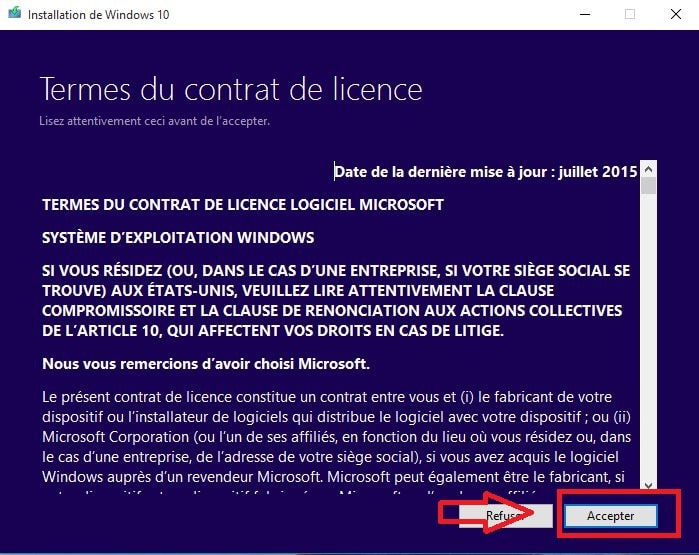
- Là les fameuses mises à jour trouvées sont téléchargées ( oui je sais, cela fait beaucoup d'étapes…).
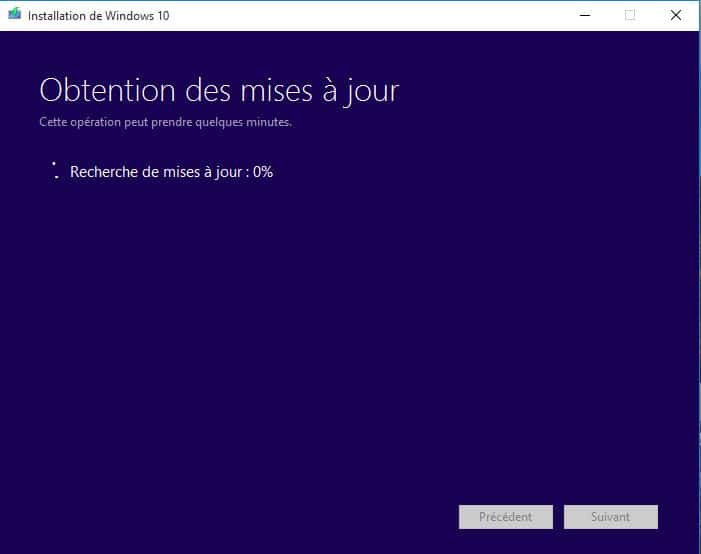
- Encore une étape qui aurait peu être exécutée plus tôt dans le processus…
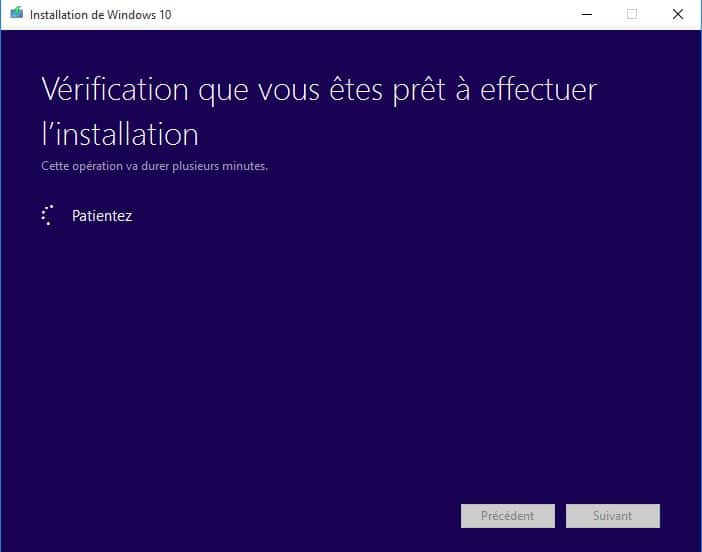
- Celle-là est mine de rien très importante, mais pourquoi est-elle lancée si tardivement dans le processus…mystère…

- Etape très importante. Par défaut tous vos paramètres, fichiers et programmes seront conservés. Si vous souhaitez modifier cela cliquez sur Modifier les éléments à conserver. Cliquez ensuite sur Installer.
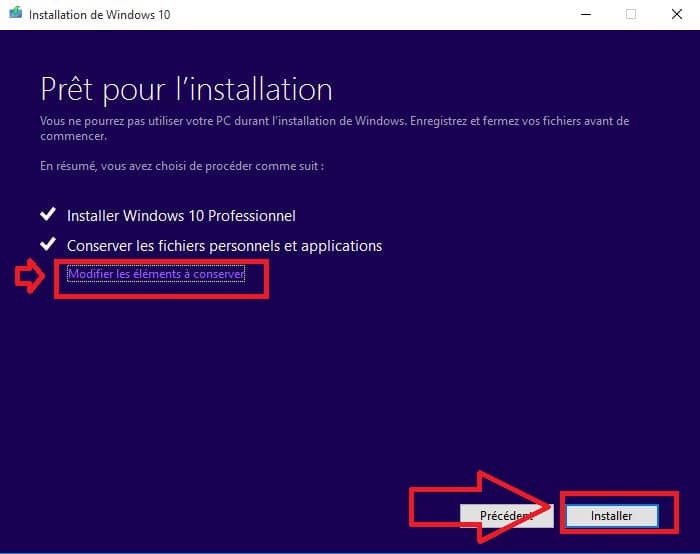
- Ce passage va être un peu long…patientez…patientez…patentiez…ah j'allais oublier…patientez.…:o)<
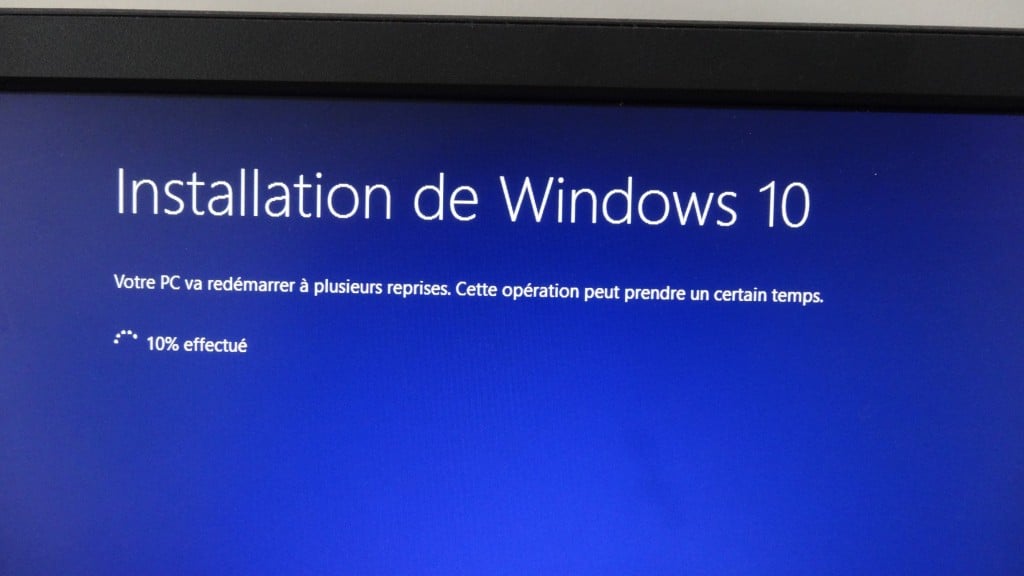
- Il y aura plusieurs redémarrages, ne vous inquiétez pas si vous avez de longs écrans noirs sur certaines configurations.
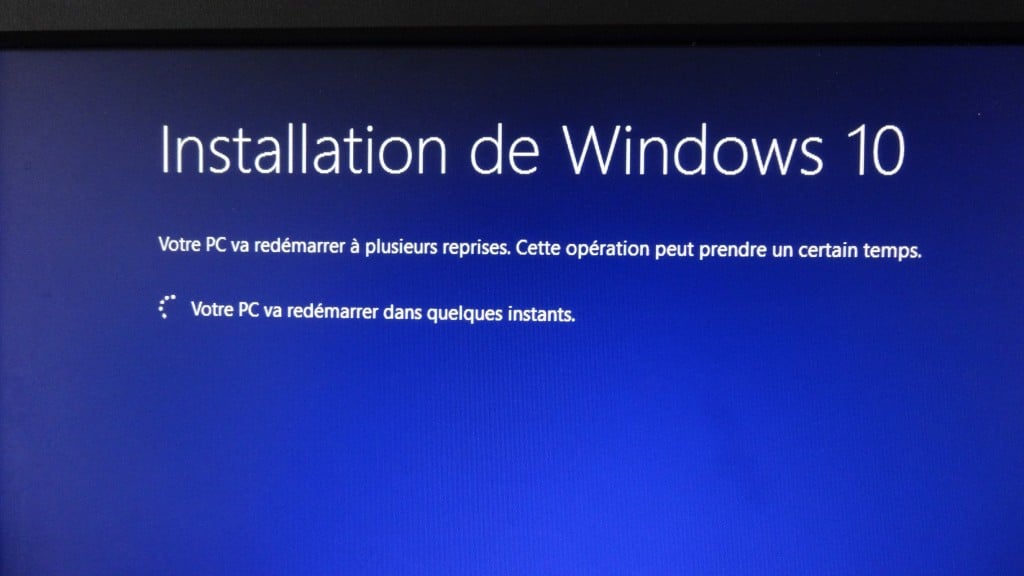
- Redémarrage…
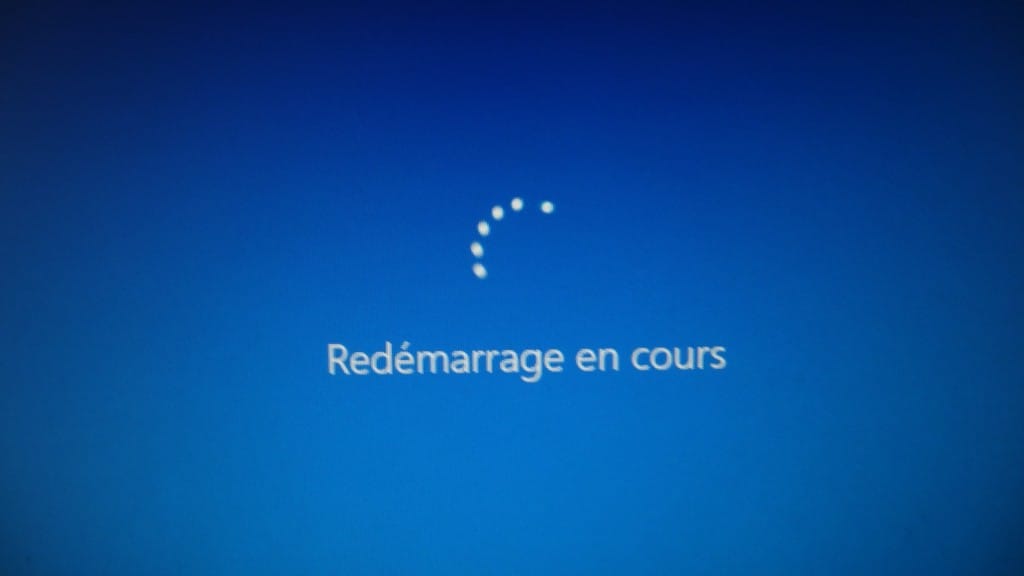
- Démarrage…
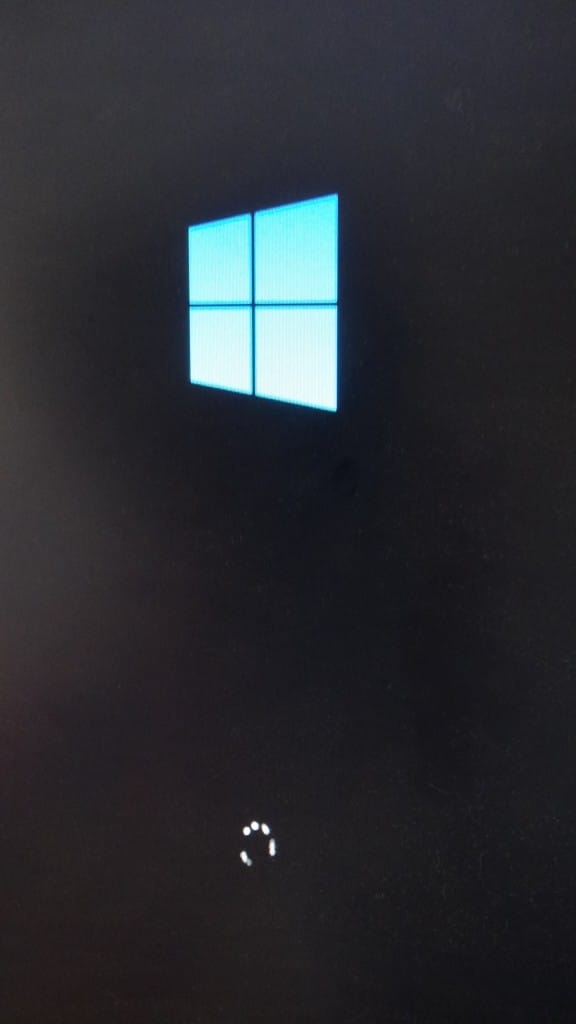
- Là il est inutile que je vous mette toutes las captures, vous allez avoir les trois étapes habituelles ( que vous avez eu quand vous avez tenté la mise à jour via Windows Update…) à savoir Copie des fichiers, Installation de fonctionnalités et pilotes et Configuration des paramètres.
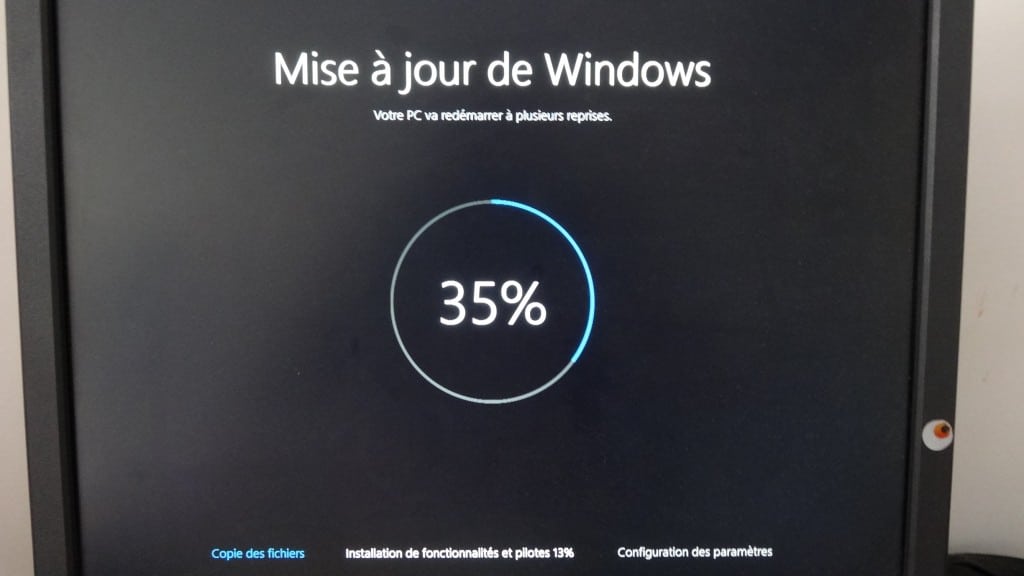
- Suivra un redémarrage avec un premier écran d'accueil…

- …et un deuxième pour vous faire patienter…vous touchez au but, dans quelques pognées de secondes votre bureau va s'afficher ;o)<.
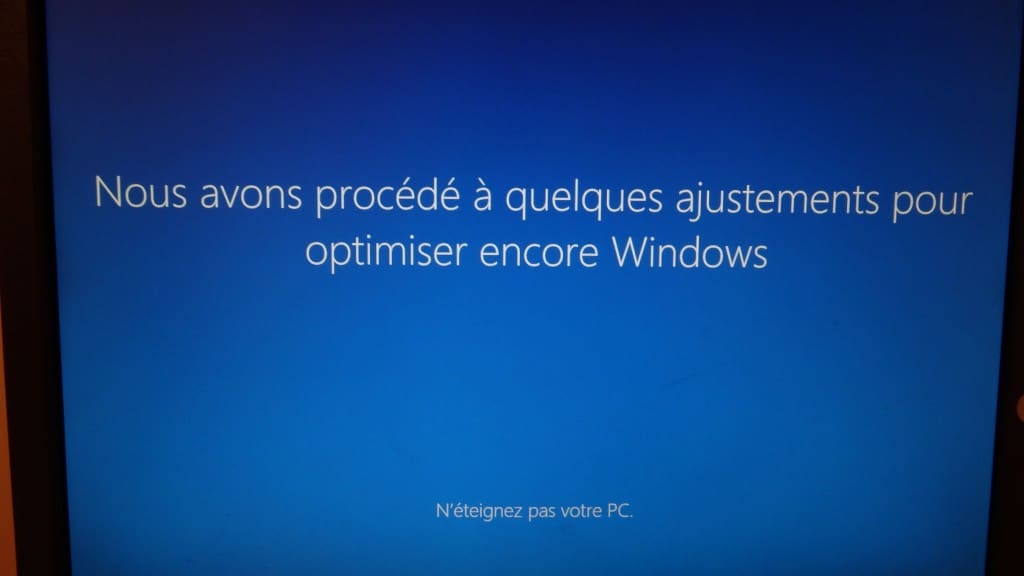
Voilà, c'est ( enfin ) fini ;o)<
Christophe
 SOSPC c'est plus de 2000 articles,
SOSPC c'est plus de 2000 articles,
Rejoignez la Communauté à partir de 2 € par mois !
Plus d'infos sur les avantages en cliquant ICI.
Christophe, Administrateur


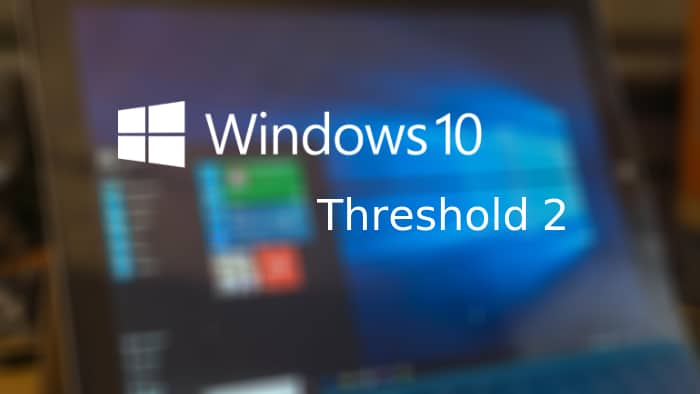
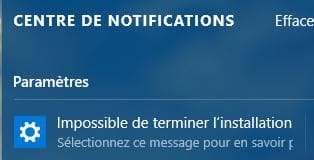

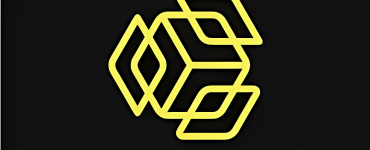

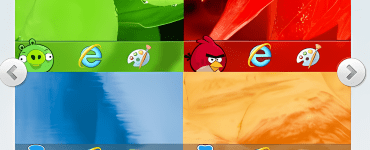
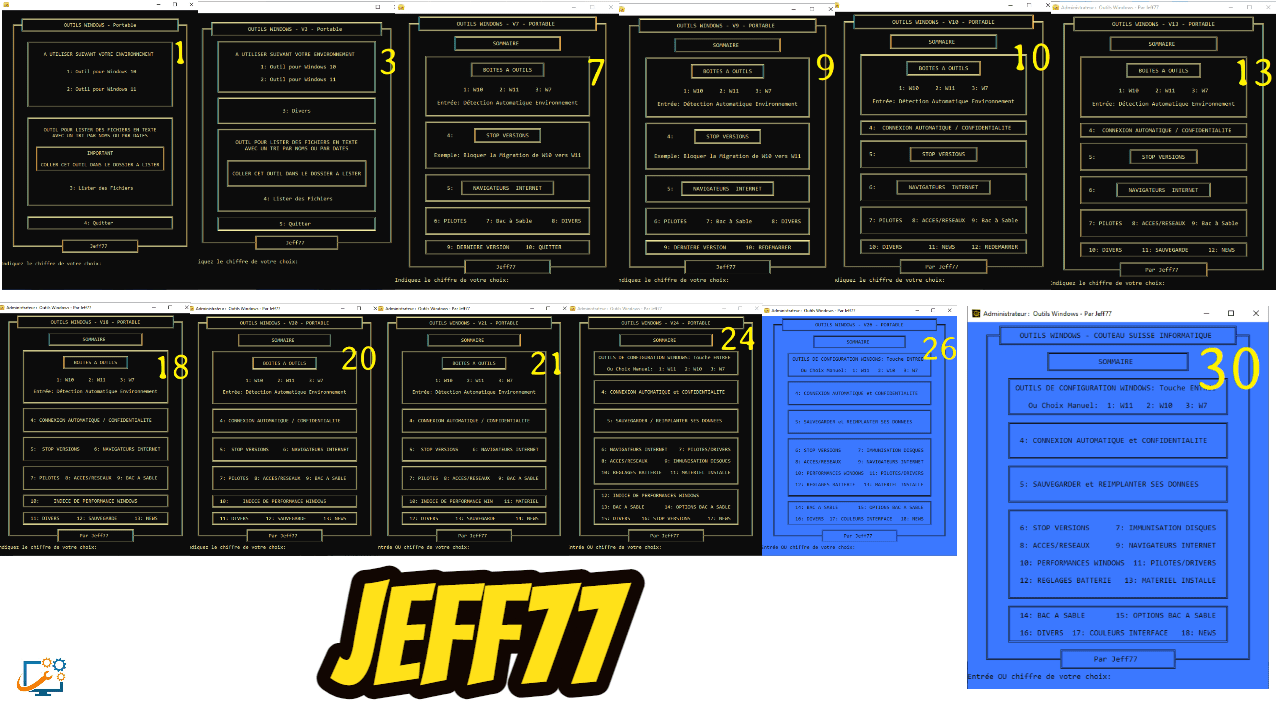

![[Proposition] Camomille un logiciel pour réduire la température de votre PC [Proposition] Camomille un logiciel pour réduire la température de votre PC image 1](https://sospc.name/wp-content/uploads/2024/07/Proposition-Camomille-un-logiciel-pour-reduire-la-temperature-de-votre-PC-image-1-80x60.png)


![[Bon plan] Trouvez et supprimez vos fichiers en doublon Trouvez et supprimez vos fichiers en doublon article sur www.sospc.name image 2](https://sospc.name/wp-content/uploads/2024/07/Trouvez-et-supprimez-vos-fichiers-en-doublon-article-sur-www.sospc_.name-image-2-80x60.jpeg)
![[Vidéo] Emjysoft Cleaner : un logiciel de nettoyage qui va à l'essentiel Emjysoft Cleaner un logiciel de nettoyage qui va à l'essentiel ww.sospc.name](https://sospc.name/wp-content/uploads/2022/11/Emjysoft-Cleaner-un-logiciel-de-nettoyage-qui-va-a-lessentiel-ww.sospc_.name_.png)



